آیتونز آیفون را نمی بیند: علت اصلی مشکل
به عنوان یک قاعده، اکثریت کاربران از iTunes برای جفت کردن یک دستگاه اپل با یک رایانه استفاده می کنند. در این مقاله سعی خواهیم کرد که اگر آیتونز آیفون را ببیند چه کاری باید انجام دهد.
امروز ما به دلایل اصلی که iTunes دستگاه شما را نمی بیند نگاه کنید. با پیروی از این دستورالعمل ها، به احتمال زیاد قادر به حل مشکل خواهید بود.
محتوا
چرا آیتونز آیفون را نمی بیند؟
دلیل 1: کابل USB آسیب دیده یا غیر اصلی
شایع ترین مشکل که ناشی از استفاده از غیر اصلی است، حتی اگر آنها اپل گواهی کابل، یا کابل اصلی، اما با آسیب های موجود است.
اگر کیفیت کابل خود را تردید نکنید، آن را با یک کابل اصلی بدون نیاز به آسیب جایگزین کنید.
دلیل 2: دستگاه ها به یکدیگر اعتماد ندارند
به منظور کنترل دستگاه Apple از یک کامپیوتر، اعتماد باید بین کامپیوتر و ابزار ایجاد شود.
برای انجام این کار، پس از اتصال ابزار به کامپیوتر، مطمئن شوید که آن را با وارد کردن رمز عبور باز کنید. پیام "اعتماد این رایانه؟" روی صفحه دستگاه نمایش داده می شود، که با آن موافق هستید.
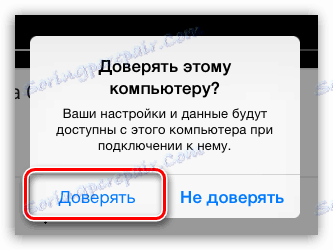
همان درست با کامپیوتر است. صفحه iTunes پیامی را نشان می دهد که در آن شما باید ایجاد اعتماد میان دستگاه ها را تأیید کنید.
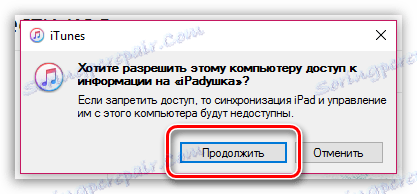
دلیل 3: عملکرد نادرست کامپیوتر یا ابزار
در این مورد، ما پیشنهاد می کنیم که کامپیوتر و دستگاه سیب را راه اندازی مجدد کنید. پس از دانلود هر دو دستگاه، دوباره آنها را با استفاده از کابل USB و iTunes دوباره وصل کنید.
دلیل 4: iTunes خراب شده است.
اگر شما کاملا مطمئن هستید که کابل در حال کار است، شاید مشکل iTunes خود است، که به درستی کار نمی کند.
در این مورد، شما باید به طور کامل iTunes را از رایانه خود و سایر محصولات اپل نصب شده در رایانه خود حذف کنید.
همچنین ببینید: چگونه می توان iTunes را از رایانه خود حذف کرد
پس از اتمام روش حذف برای iTunes، کامپیوتر خود را مجددا راه اندازی کنید. پس از آن، می توانید شروع به نصب نسخه جدید iTunes پس از دانلود آخرین توزیع برنامه از سایت توسعه دهنده رسمی.
دلیل 5: دستگاه اپل نتواند
به عنوان یک قاعده، یک مشکل مشابه در دستگاههایی است که قبلا اجرا شده است.
در این حالت، می توانید سعی کنید دستگاه را در حالت DFU وارد کنید، و سپس سعی کنید آن را به وضعیت اصلی خود بازگردانید.
برای انجام این کار، دستگاه را کاملا قطع کنید و سپس با استفاده از کابل USB آن را به کامپیوتر وصل کنید. راه اندازی iTunes
حالا شما باید دستگاه را در حالت DFU وارد کنید. برای انجام این کار، دکمه قدرت را در دستگاه برای مدت 3 ثانیه نگه دارید، سپس بدون باز کردن دکمه، دکمه «خانه» را نگه دارید، هر دو کلید را 10 ثانیه نگه دارید. سرانجام، دکمه قدرت را آزاد کنید، ادامه نگه داشتن «صفحه اصلی» تا زمانی که دستگاه توسط iTunes تشخیص داده شود (به طور متوسط این اتفاق بعد از 30 ثانیه رخ می دهد).

اگر دستگاه توسط iTunes شناسایی شد، با کلیک کردن بر روی دکمه مناسب، عملیات بازیابی را شروع کنید.

علت 6: منازعه با سایر دستگاه ها.
به دلیل دیگر دستگاه های متصل به کامپیوتر، iTunes ممکن است دستگاه متصل به اپل را نبیند.
سعی کنید از تمام دستگاه های متصل به کامپیوتر به پورت USB (به جز برای ماوس و صفحه کلید) قطع کنید و سپس با iTunes همگام سازی آی فون، آی پاد یا iPad خود را امتحان کنید.
اگر هیچ روشی به شما کمک نمیکند که از یک دستگاه Apple در iTunes رفع شود، سعی کنید آن را به کامپیوتر دیگری که iTunes نیز نصب شده است، وصل کنید. اگر این روش موفق نشد، با پشتیبانی اپل تماس بگیرید توسط این لینک .